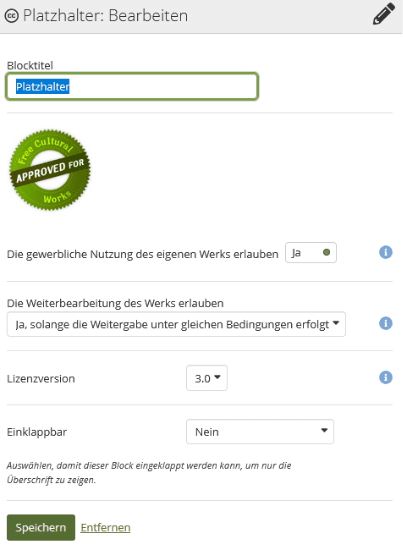Sonderfall: Mahara und Urheberrecht
Beispiel einer Bildeinbettung in Mahara
Am einfachsten lassen sich im Falle von Bildern die Lizenzangaben machen, indem Sie alle Bilder nicht über die Schaltfläche Bild, sondern als Text-Block einfügen.
Wählen Sie im Bearbeitungsfenster des Textbausteins den Button Bild einfügen/bearbeiten aus.
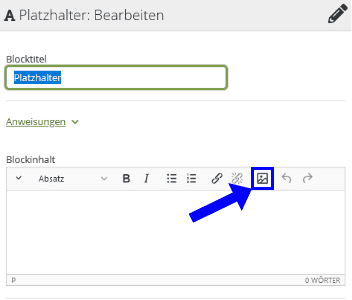
Fügen Sie das Bild über die Bild-URL ein, sofern es sich um ein Bild aus dem Internet handelt.

Über das Ausklappmenü Bild können Sie ein Bild von Ihrem PC hochladen. Beachten Sie, dass Sie bereits vorab über die Checkbox zustimmen müssen, dass Sie das Bild verwenden dürfen. Anschließend nutzen Sie Dateien auswählen um Ihren Dateimanager zu öffnen.
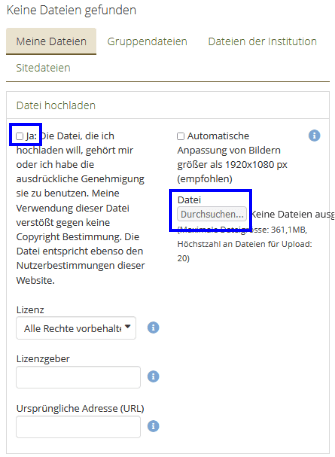
Ignorieren Sie die Lizenzangaben an dieser Stelle. Mahara bietet zum jetzigen Zeitpunkt über diese Felder noch keine zufriedenstellende Möglichkeit, alle Lizenzangaben vollständig darzustellen.
Wir haben nun in unserem Fall über die URL ein Bild in Mahara eingefügt. Das Bild wurde über die Google-Bildersuche gefunden und kann über Wikimedia Commons abgerufen werden. Der Filter wurde wie oben erklärt gesetzt, sodass nur Bilder mit entsprechenden Nutzungsrechten angezeigt werden. Trotzdem benötigen wir noch die erforderlichen Lizenzangaben. In der Beschreibung kann zur Sicherheit überprüft werden, ob das Bild auch weiterverwendet werden darf. (In diesem Fall ist es unter CC BY SA 2.0 lizenziert und darf genutzt werden.)
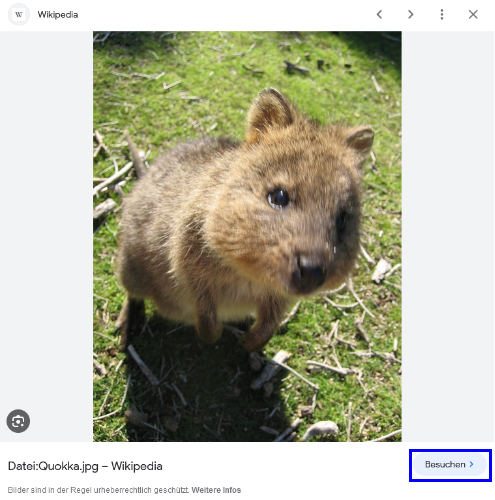
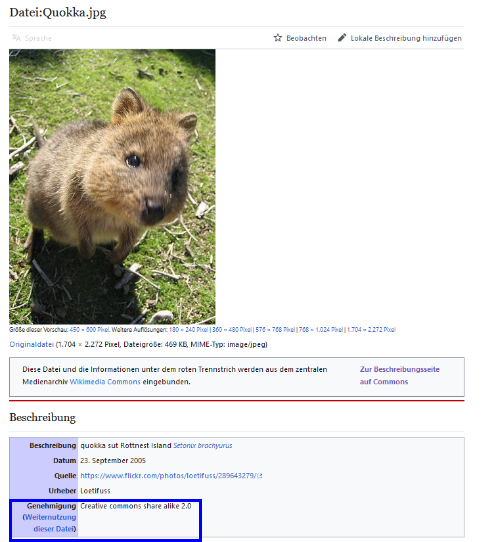
Da das Bild in Mahara im Textfeld eingefügt wurde, können Sie direkt darunter die Lizenzangaben notieren.
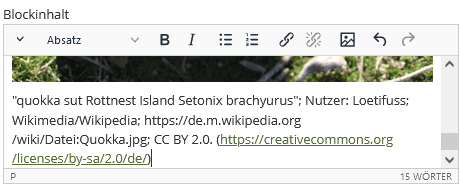
Wir haben gemäß der TULLU-Regel die aus der Tabelle ersichtlichen Angaben eingefügt: Den Titel "quokka sut Rottnest Island Setonix brachyurus", den Urheber „Loetifuss“ und den Ursprungsort Wikimedia/Wikipedia, mit einem Link zur Originalseite, auf der wir das Bild gefunden haben, die Lizenz, die bei Wikipedia angegeben ist: CC BY 2.0. mit einem Link zum vollen Lizenztext unter https://creativecommons.org/licenses/by-sa/2.0/de/.
Eigene Ansicht mit CC lizenzieren
Sie können unter den Inhaltstypen den Baustein Creative Commons Lizenz an eine beliebige Stelle in der Ansicht ziehen, um Ihre eigene Ansicht mit CC-Lizenz für eine Weiterverwendung zur Verfügung zu stellen. Diese Option ist vorwiegend dann sinnvoll, wenn die Ansicht überwiegend aus eigenen Beiträgen besteht.

Sie können hier noch Einstellungen treffen, um die genaue Version der CC-Lizenz (siehe oben) zu spezifizieren. Wenn fremde Beiträge in der Ansicht vorhanden sind, müssen auch deren Lizenzen in der Gesamtlizenz der Ansicht Berücksichtigung finden. Dies kann z. B. über den Titel geschehen:
"Lizenz dieser Ansicht (Ausnahmen hiervon wurden am jeweiligen Werk gekennzeichnet)".
Notieren Sie die Lizenzen fremder Inhalte wie oben angegeben.